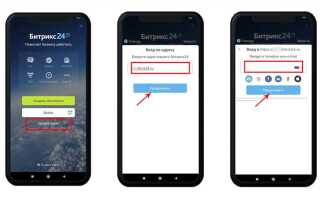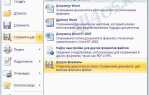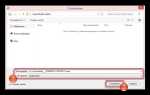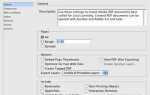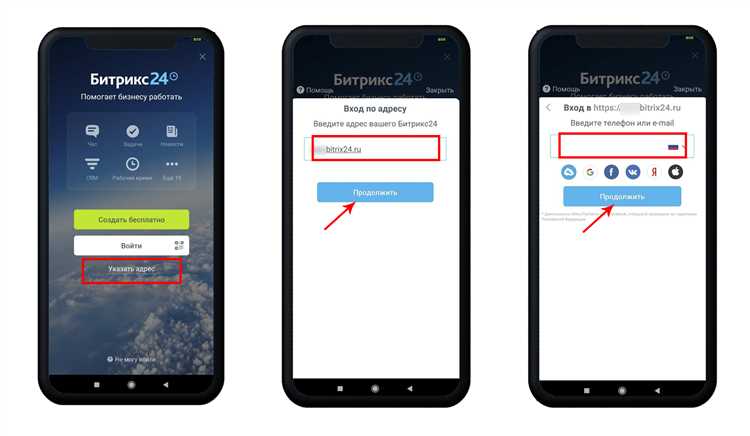
Панель управления в Битрикс – ключевой инструмент для администратора, отвечающего за структуру сайта, контент, модули и настройки безопасности. Без доступа к ней невозможно выполнить ни одну серьезную административную задачу.
Для доступа к панели управления необходимо авторизоваться под пользователем с правами администратора. После входа в систему, на любой странице сайта в верхней панели появится административный бар. Нажмите на значок с шестерёнкой или ссылку «Администрирование» – вы перейдете в административный раздел по адресу /bitrix/admin/.
Если верхняя панель не отображается, это может быть связано с отключенным административным режимом или кэшированием. В таком случае введите вручную адрес https://ваш_домен/bitrix/admin/ в адресной строке браузера. Убедитесь, что используется HTTPS и что доступ к панели не ограничен на уровне веб-сервера.
Если CMS работает на «Битрикс24» в облаке, доступ к административной панели ограничен – большинство настроек осуществляется через визуальный интерфейс в разделе «Настройки» внутри самого портала. Возможность попасть в /bitrix/admin/ доступна только на тарифах с поддержкой расширенного администрирования.
Как войти в административную часть сайта Битрикс
Для доступа к административной панели сайта на Битрикс выполните следующие шаги:
- Откройте браузер и введите адрес сайта с добавлением /bitrix/admin в конце. Пример:
https://ваш_домен/bitrix/admin. - На экране появится форма авторизации. Введите логин и пароль пользователя с административными правами.
- Если включена двухфакторная аутентификация, введите проверочный код из мобильного приложения или SMS.
Если доступ по адресу /bitrix/admin закрыт через настройки безопасности, выполните вход через персональный раздел:
- Перейдите по адресу:
https://ваш_домен/?login=yes. - После входа найдите ссылку «Панель управления» или иконку с шестерёнкой в верхней панели сайта.
- Кликните по ней для перехода в административный раздел.
При невозможности войти:
- Проверьте правильность введённых данных и раскладку клавиатуры.
- Убедитесь, что пользователь имеет права администратора.
- При утере пароля используйте ссылку «Забыли пароль?» на странице входа или обратитесь к техническому специалисту.
Из соображений безопасности рекомендуйте отключать прямой доступ к /bitrix/admin извне и использовать VPN или IP-фильтрацию.
Как найти ссылку на панель управления в интерфейсе сайта
Ссылка на панель управления в Битрикс может отображаться только для авторизованных пользователей с административными правами. После входа на сайт под соответствующей учетной записью выполните следующие действия:
- Проверьте верхнюю часть сайта – в большинстве шаблонов Битрикс там появляется административная панель (тёмная полоса с навигацией).
- Найдите пункт меню с названием «Администрирование» или иконку с шестерёнкой. Клик по ней перенаправляет в административный раздел.
- Если панели нет, нажмите сочетание клавиш Ctrl + Alt + Shift + A – это принудительно активирует отображение админ-панели (при наличии доступа).
- При использовании собственных шаблонов админ-панель может быть скрыта. В этом случае вручную добавьте к URL сайта
?show_admin_panel=Yи перезагрузите страницу. - После появления панели используйте пункт «Перейти в Панель управления» – он направит в административный интерфейс (
/bitrix/admin/).
Если ссылка по-прежнему недоступна, убедитесь, что ваша учетная запись входит в группу с правами на просмотр административного раздела.
Как использовать прямой URL для доступа к панели управления

Для доступа к панели управления Битрикс напрямую используйте адрес вида: https://домен_сайта/bitrix/admin/. Замените домен_сайта на фактический адрес вашего проекта.
Если вы не авторизованы, система перенаправит на страницу входа. После успешной аутентификации произойдёт автоматический переход в административный раздел.
При нестандартной структуре сайта путь может отличаться. Проверьте, не изменялся ли системный каталог администратора в настройках безопасности. Чтобы это выяснить, откройте файл bitrix/.settings.php и найдите параметр ‘admin_folder’. Например, если указано ‘admin_folder’ => ‘secure_admin’, используйте URL: https://домен_сайта/secure_admin/.
Для ускорения доступа сохраните прямую ссылку в закладках браузера. При включённой авторизации по сессии ссылка будет работать до выхода из аккаунта.
Если сайт работает на поддомене или в тестовой среде, убедитесь, что вы используете корректный протокол (HTTP или HTTPS) и доменное имя. Неверный протокол приведёт к ошибке авторизации или переадресации на главную страницу.
Что делать, если не получается авторизоваться в админке
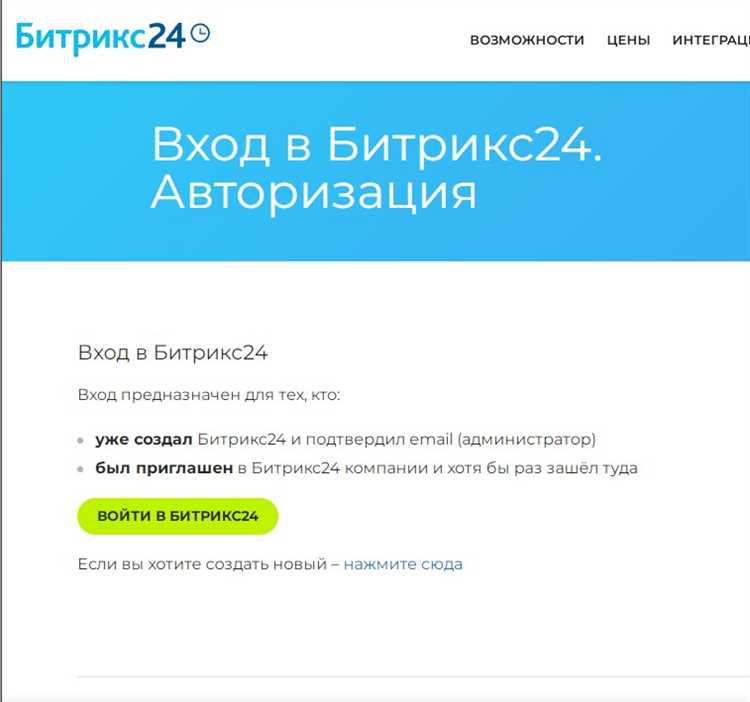
1. Проверьте правильность логина и пароля. Убедитесь, что раскладка клавиатуры верная, не включён Caps Lock. Часто ошибка заключается в неверно введённом символе. Если вы используете автозаполнение браузера, попробуйте ввести данные вручную.
2. Восстановите пароль через форму входа. На странице авторизации нажмите ссылку «Забыли пароль?». Введите email администратора. Если письма нет, проверьте папку «Спам».
3. Проверьте доступ к базе данных. Откройте файл /bitrix/.settings.php и убедитесь, что параметры подключения к базе корректны. При потере связи с БД админка не откроется.
4. Очистите кэш вручную. Удалите папки /bitrix/cache и /bitrix/managed_cache. Это устранит возможные конфликты кэша, мешающие авторизации.
5. Деактивируйте сторонние модули. Если недавно устанавливали модули или обновления, временно переименуйте соответствующую папку в /bitrix/modules. Это поможет исключить влияние несовместимых компонентов.
6. Проверьте файл .htaccess. Убедитесь, что в корне сайта нет правил, ограничивающих доступ к /bitrix/admin. Особенно важно при использовании IP-фильтрации или пароля на директорию.
7. Проверьте логи веб-сервера. В файлах error.log или access.log могут содержаться сведения об ошибках авторизации или блокировке со стороны сервера.
8. Сбросьте пароль администратора через базу. Если другие методы не помогают, подключитесь к базе данных через phpMyAdmin или консоль. Найдите пользователя в таблице b_user и замените значение поля PASSWORD на хеш от нового пароля, сгенерированный через функцию bitrix_bcrypt_hash() или используйте встроенный API Bitrix.
Как настроить отображение панели управления для разных ролей
Для настройки панели управления в Битрикс под разные роли необходимо использовать механизмы групп пользователей и права доступа. В административной части перейдите в Настройки → Пользователи → Группы пользователей.
Создайте отдельные группы под каждую роль: например, «Контент-менеджеры», «Редакторы», «Администраторы разделов». В каждой группе задайте индивидуальные права на модули и разделы панели управления через пункт Права доступа.
Чтобы скрыть лишние элементы панели, настройте стартовую страницу для каждой группы: Настройки → Настройки продукта → Настройки интерфейса. Там выберите компоненты, доступные конкретной группе. Отключите модули и инструменты, не относящиеся к задачам этой роли.
Для расширенного контроля над отображением элементов используйте события, например OnBuildGlobalMenu. В обработчике проверьте группу пользователя и программно удалите или измените пункты меню.
После настройки обязательно протестируйте вход под учетными записями каждой группы, чтобы убедиться в корректной работе панели. Кеш админки может сохранять старые настройки – очистите его через Настройки → Производительность → Управление кешем.
Как переключаться между публичной частью и админкой
Для перехода из публичной части сайта в административную панель Bitrix достаточно добавить к URL параметр ?login=yes. Пример: https://ваш_домен.ru/?login=yes. После авторизации вы автоматически попадете в административный раздел.
Если вы уже авторизованы, в правом верхнем углу публичной части появится черная административная панель. В ней нажмите на кнопку «Администрирование» – она откроет доступ к админке.
Чтобы вернуться из административного раздела в публичную часть, нажмите «На сайт» в верхнем меню панели управления. Это мгновенно перенаправит вас на главную страницу сайта.
Для быстрого переключения между режимами редактирования и просмотра используйте иконку «Шестерёнка» в панели сверху. Она открывает настройки текущей страницы, включая доступ к визуальному редактору.
Рекомендуется включить отображение административной панели в публичной части через Настройки → Пользователи → Права доступа, чтобы обеспечить оперативный доступ к инструментам без постоянного входа в админку вручную.
Как восстановить доступ к панели управления при утере пароля
Если утерян пароль администратора Битрикс, восстановление доступа возможно через административный интерфейс хостинга или вручную через базу данных. Для начала определите, есть ли доступ к FTP или панели управления хостингом (например, cPanel или ISPmanager).
Откройте файл bitrix/php_interface/dbconn.php и найдите параметры подключения к базе данных: $DBHost, $DBName, $DBLogin, $DBPassword. Подключитесь к базе данных через phpMyAdmin или любой другой SQL-клиент.
Перейдите к таблице b_user. Найдите запись с LOGIN='admin' (или другим логином администратора). Измените значение поля PASSWORD, задав хеш нового пароля. Для генерации MD5-хеша используйте, например, сайт md5.cz.
Важно: поле CHECKWORD также должно быть обновлено. Установите новое значение и сохраните хеш в поле PASSWORD. Затем установите текущее время в поле CHECKWORD_TIME. Это позволит выполнить сброс пароля через форму восстановления.
Альтернативно – создайте PHP-скрипт в корне сайта:
<?php require($_SERVER["DOCUMENT_ROOT"]."/bitrix/modules/main/include/prolog_before.php"); CUser::Update(1, ["PASSWORD" => "новый_пароль"]); echo "Готово"; ?>
После запуска удалите скрипт. Если ID администратора отличается от 1, используйте актуальный ID из таблицы b_user.
При невозможности изменить базу или использовать скрипт – обратитесь к хостинг-провайдеру за восстановлением доступа или проверьте наличие резервных учетных записей с правами администратора.
Вопрос-ответ:
Где находится панель управления в административной части Битрикс?
Панель управления в административной части Битрикс открывается через административный интерфейс по адресу вида: *домен сайта*/bitrix/admin/. Если вы уже авторизованы как администратор, то попадёте на главный экран панели. В противном случае система предложит ввести логин и пароль. После входа вы увидите рабочий стол, откуда можно получить доступ к модулям, настройкам и другим разделам управления сайтом.
Можно ли открыть панель управления прямо с главной страницы сайта?
Да, если вы вошли на сайт как администратор, то на главной странице в верхней части экрана появляется административная панель. Через неё можно перейти в нужные разделы управления: страницы, компоненты, настройки, инфоблоки и т.д. При нажатии на значок «шестерёнки» или на название сайта, открывается выпадающее меню, откуда можно перейти в административную часть.
Как попасть в панель управления, если я забыл адрес входа?
Если вы не помните точный путь к административной части, попробуйте добавить к адресу вашего сайта «/bitrix/admin/». Например: www.vashsite.ru/bitrix/admin/. Это стандартный путь к панели управления в Битрикс. Если доступ ограничен или перенаправлен, возможно, были внесены изменения в настройках безопасности, и тогда стоит обратиться к разработчику или системному администратору.
Какие права нужны пользователю, чтобы получить доступ к панели управления?
Для доступа к панели управления пользователю нужно иметь соответствующие права, как минимум — быть членом группы с административными полномочиями. В стандартной установке Битрикс такие права есть у группы «Администраторы». Если у пользователя нет таких прав, он не увидит панель или получит сообщение об ограничении доступа.
Почему панель управления не отображается, хотя я вошёл как администратор?
Если вы авторизованы, но не видите панель управления, причин может быть несколько. Во-первых, возможно, отключен показ панели в настройках профиля пользователя. Проверьте параметр «Показывать панель управления» в разделе «Мой профиль». Во-вторых, это может быть связано с шаблоном сайта — в некоторых шаблонах панель скрыта по умолчанию. Также причиной может быть кеш — попробуйте очистить кеш браузера и сайта. Если ничего не помогает, стоит проверить наличие ошибок в консоли браузера или логах сервера.